Oprava: Chyba Apex Legends Code Truck
Různé / / August 04, 2021
Reklamy
Apex Legends je jednou z populárních online zdarma free-to-play Battle Royale videoher od Respawn Entertainment. O online videohrách pro více hráčů nelze říci nic nového kvůli jejich chybám a spoustě chyb. Apex Legends je také stejný a několik hráčů se potýká s několika problémy, jako jsou chybové kódy, nemohou se připojit k serveru atd. Nyní hráči čelí chybě Apex Legends Code Truck | Nesynchronizováno se serverem. Pokud tomu čelíte také, přečtěte si tuto příručku.
Ačkoli hráči Apex Legends zaznamenali při získávání Holo-Day Bash chybu Code Truck aktualizace v prosinci loňského roku, se stále znovu a znovu objevuje hráčům, což je velmi dráždivý. Mezi aktualizací Holo-Day Bash a touto chybou Code Truck však neexistuje žádný zvláštní vztah, kdykoli se hráči pokusí spustit hru Apex Legends, objeví se tato chyba. Nyní to vypadá, že za touto chybou zatím není žádný důvod.
Obsah
-
1 Oprava: Chyba Apex Legends Code Truck | Nesynchronizováno se serverem
- 1.1 1. Zkontrolujte stav serveru Apex Legends
- 1.2 2. Vymažte mezipaměť DNS
- 1.3 3. Síťové zařízení napájecího cyklu
- 1.4 4. Opravte nebo přeinstalujte Easy Anti-Cheat
- 1.5 5. Zakázat ukládání v cloudu
- 1.6 6. Zakázat Origin ve hře
- 1.7 7. Přeinstalujte Apex Legends
Oprava: Chyba Apex Legends Code Truck | Nesynchronizováno se serverem
Chybová zpráva „Nesynchronizováno se serverem“ zatím nenaznačuje nic konkrétního pro dotčené hráče Apex Legends. To znamená, že stále nemůžeme zjistit, jaký je skutečný důvod této chybové zprávy. Ale vycházejí zprávy, že chyba Code Truck se nejpravděpodobněji odehrává v důsledku problému s připojením k serveru a nic jiného. Níže však uvádíme několik možných metod, které byste měli jednou vyzkoušet.

Reklamy
1. Zkontrolujte stav serveru Apex Legends
Pokud se v případě, že se hra Apex Legends nebude moci připojit k serveru online nebo nějakým způsobem opustit lobby, zkontrolujte křížovou kontrolu informace o stavu serveru zde. Měli byste zjistit stav serveru: Všechny systémy jsou funkční, oznámení se zeleným pruhem. Pokud však dojde k problému se serverem, bude to znamenat.
Dále byste se měli řídit úředníkem Apex Legends Twitter zpracovat další aktualizace a problémy související s hrami. Pokud však vše funguje dobře, možná se problém děje na vašem konci.
2. Vymažte mezipaměť DNS
Je možné, že váš počítač se systémem Windows nějak shromáždil spoustu zastaralých informací o navštívených webech, což vás může několika způsoby potrápit. Vždy je lepší vyprázdnit mezipaměť serveru DNS z počítače, abyste obnovili síťové připojení a zlepšili také soukromí.
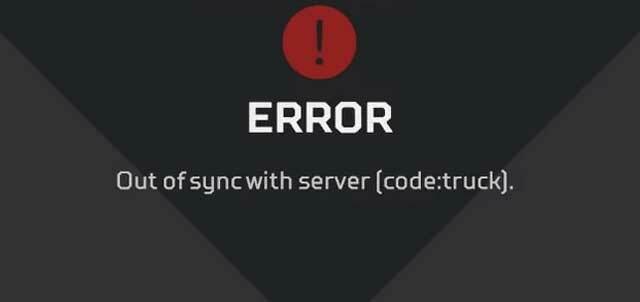
- Klikněte na Nabídka Start > Typ cmd a uvidíte příkazový řádek.
- Nyní, klikněte pravým tlačítkem myši na Příkazový řádek > Vyberte Spustit jako administrátor.
- Pokud vás UAC vyzve, klikněte na Ano povolení povolení.
- Jakmile se otevře okno příkazového řádku, zadejte následující příkaz a stiskněte Enter provést:
ipconfig / flushdns
- Po dokončení zavřete okno příkazového řádku a proveďte změny restartováním počítače.
- Nakonec byste měli být schopni spustit Apex Legends bez chyby Code Truck | Problém se synchronizací se serverem.
3. Síťové zařízení napájecího cyklu
Provedením cyklu napájení routeru Wi-Fi můžete jednoduše odstranit jakýkoli druh problémů se sítí nebo mezipamětí. Udělat to:
Reklamy
- Jednoduše vypněte směrovač Wi-Fi> Odpojte od něj napájecí kabel.
- Počkejte přibližně 30 sekund a znovu připojte napájecí kabel.
- Nyní jej zapněte a zkontrolujte, zda byl problém vyřešen nebo ne.
4. Opravte nebo přeinstalujte Easy Anti-Cheat
Služba Easy Anti-Cheat se automaticky nainstaluje u každé hry, která ji podporuje. Podobně se automaticky odinstaluje, kdykoli odinstalujete hru, která z vašeho systému používala Easy Anti-Cheat. Nyní, pokud jste si již nainstalovali službu Easy Anti-Cheat, ale máte pocit, že nefunguje správně, nejprve ji opravte.
- Otevři „EasyAntiCheat“ složka uvnitř instalační složky Apex Legends.
- Nyní vyhledejte „EasyAntiCheat_Setup.exe“ soubor.
- Spusťte jej jako správce a vyberte 'Nainstalujte'.
- Pak vyberte 'Opravit' na konci problém vyřešit.
Pokud se však problém nevyřeší, můžete jej ručně odinstalovat a poté znovu nainstalovat službu podle následujících pokynů:
- lis Windows + I klíče k otevření Nastavení systému Windows > Klikněte na Aplikace.
- Přejděte dolů a najděte Snadné Anti-Cheat program> Klikněte na něj a vyberte Odinstalovat.
- Postupujte podle pokynů na obrazovce a úplně ji odeberte.
- Po dokončení přejděte na „EasyAntiCheat“ složka uvnitř instalační složky hry.
- Najít „EasyAntiCheat_Setup.exe“ soubor> Spustit jako správce a zvolit 'Nainstalujte'.
Mělo by to opravit chybu Apex Legends Code Truck | Problém se synchronizací se serverem je úplně.
5. Zakázat ukládání v cloudu
Dokonce i cloudové ukládání aplikace spouštěče her může způsobit několik problémů se spuštěním hry a hratelností. Nezapomeňte vypnout ukládání cloudu Origin (Cloudové úložiště původu) možnost z Původ spouštěč> Nastavení > Všeobecné.
Reklamy
Navíc můžete zrušte zaškrtnutí the „Povolit cloudové úložiště pro všechny podporované hry“ možnost z Nastavení aplikace nabídka pro odstranění starších cloudových uložení.
6. Zakázat Origin ve hře
Někdy deaktivace možnosti Origin ve hře může také vyřešit několik problémů s hrou. Udělat to tak:
- Přejít na C: \ Program Files (x86) \ Origin > Klikněte pravým tlačítkem na ikonu Origin.exe soubor.
- Jít do Vlastnosti > Přejděte na Kompatibilita karta> Zaškrtněte políčko vedle Spustit jako administrátor.
- Klikněte na Aplikovat a pak OK uložit změny.
- Nyní otevřete klienta Origin na svém PC / notebooku.
- Jít do Nastavení aplikace > Z Původ ve hře možnost, měli byste „Zakázat Origin ve hře“.
- Nakonec můžete zkusit znovu spustit klienta Origin a zkontrolovat chybu Apex Legends Code Truck | Došlo k chybě synchronizace se serverem, ať už je opravená nebo ne.
7. Přeinstalujte Apex Legends
Pokud vám žádná z metod nepracovala, zkuste přeinstalovat videohru Apex Legends v počítači se systémem Windows a vymazat všechny druhy poškozených nebo chybějících herních souborů nebo dočasné problémy s mezipamětí.
- lis Windows + I klíče k otevření Nastavení systému Windows > Klikněte na Aplikace.
- Přejděte dolů a najděte Apex Legends hra> Klikněte na ni a vyberte Odinstalovat.
- Postupujte podle pokynů na obrazovce a úplně ji odeberte.
- Nyní znovu otevřete klienta Origin a vyhledejte Apex Legends.
- Stáhněte si a znovu nainstalujte hru do počítače.
- Užívat si!
Ovlivnění hráči by měli také zkontrolovat typ NAT jejich internetového připojení a síťové porty pro hru, pokud se zdá, že pro ně nic nefunguje.
To je vše, lidi. Předpokládáme, že vám tento průvodce pomohl. Další dotazy můžete komentovat níže.


![Stáhnout MIUI 10.3.2.0 Indian Stable ROM pro Redmi 7 [V10.3.2.0.PFLINXM]](/f/48b5b3206e41667b5d3e30c4db6d1074.jpg?width=288&height=384)
